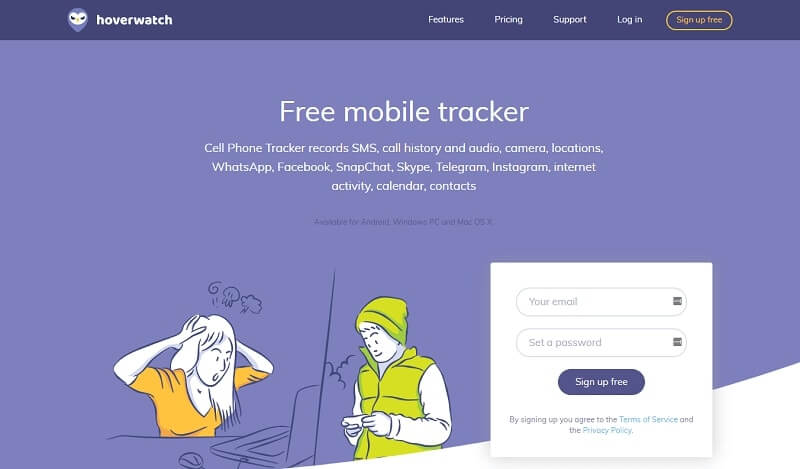Nola desaktibatu Gurasoen Kontrolak Android-en

Modu ugari daude zure haurraren gadget-ak urrunetik kontrolatzeko. Haurraren tramankuluen erabilera mugatzeko metodo fidagarri eta eraginkor bat aztertu behar duzu. Zure seme-alabak 12 urte baino gehiago hazten direnean eta baliteke gadgeten gainbegiratze-jarduerak uzteko gogoa izatea. Egoera hori bada, ikasi gurasoen kontrolaren aplikazioaren ezarpenak aldatzen. Badakizu nola desaktibatu gurasoen kontrola Android-en? Argitu gurasoen kontrolaren prozedurak desaktibatzeko urratsak eta ikasi zure haurraren gadget-ak urrunetik kontrolatzeko metodo sofistikatu alternatiboei buruz.
Nola desaktibatu ditzaket gurasoen kontrolak Family Link-en?
Jarraitu beheko jarraibideekin Family Link-en gurasoen kontrolak desaktibatzeko. Zaila da monitorizazio ezarpenak guztiz desaktibatzea zure seme-alabak 13 urte baino gutxiago baditu. Murrizketa partzialak izango dira lehenespenez 13 urtetik beherako haurrentzat. Baliteke hauek ere gustatzea: nola kendu Family Link aplikazioa.
1. urratsa: desblokeatu zure Android gadget eta sakatu 'Family Link' aplikazioa zure gailuan. Joan zure haurraren kontura aplikazioan.

2. urratsa: Sakatu 'Kudeatu ezarpenak' aukera eta joan 'Kontuaren informazioa' atalera.

3. urratsa: Egin klik 'Gelditu gainbegiratzea' aukeran eta berretsi hautapena. Ondoren, azkenik, egiaztatu berrespen-mezua eta sakatu 'Gelditu gainbegiratzea' berriro.

Nola kentzen ditut Family Link-en gurasoen kontrola PINik gabe?
Atal honetan, Google Family Link aplikazioaren gurasoen kontrola nola kentzen ikasiko duzu PINa erabili gabe.
Oinarrizko ideia hemen gordetako Google datuak garbitzea da, eta horrek, azken finean, Family Link bezalako Google Play Store aplikazioekin lotutako gurasoen kontrolaren ezarpenak ezabatuko ditu. Metodo honetan, ez duzu PINa sartu behar gurasoen kontrolan aldaketak egiteko.
1. urratsa: Sakatu 'Ezarpenak' ikonoa zure Android gadget-ean

2. urratsa: Hautatu zerrendako 'Aplikazioak eta jakinarazpenak' aukera.

3. urratsa: Aukeratu 'Google Play Store -> Biltegiratzea'.

4. urratsa: Sakatu 'Garbitu datuak' botoia eta, ondoren, berretsi zure ekintza 'Ados' klik eginez.

Goiko prozedurak Google Play Store datu guztiak ezabatzen ditu gurasoen kontrolaren ezarpenak barne. Orain badakizu nola desaktibatu gurasoen kontrolaren ezarpenak Android-en.
Nola desaktibatu ditzaket gurasoen kontrolak Google Play-n?
Metodo honetan, lotutako PINa sartu behar duzu Google Play-ren gurasoen kontrolaren ezarpenetan aldaketak egiteko. PINa ahazten baduzu, erabili goiko metodoa Google-rekin lotutako aplikazioen gurasoen kontrolak kentzeko.
1. urratsa: Ireki zure Android telefonoa eta sakatu 'Play Store' ikonoa.

2. urratsa: Google Play Store leihoan, sakatu pantailaren goiko ezkerreko aldean dauden hiru lerro horizontalak. Google Play Store-ren "Menua" fitxa da. 'Menu' honetako aukerak aztertu behar dituzu gurasoen kontrolaren ezarpen egokiak aldatzeko.

3. urratsa: Sakatu zerrenda zabalduko 'Ezarpenak' aukera.

4. urratsa: Tira behera korritze-barra eta hautatu 'Gurasoen Kontrolak' 'Erabiltzaile Kontrola' menuan.

5. urratsa: Orain, etengailua desaktibatu behar duzu 'Gurasoen Kontrolak' aukera.

6. urratsa: pop-up leiho bat agertzen da PIN bat eskatzeko. Hemen, eskuineko PN sartu behar duzu aurrera egiteko.

Sartu lau digituko PINa eta sakatu 'Ados' botoia Google Play Store-n gurasoen kontrolaren ezarpenak desgaitzeko.
Nola desaktibatzen ditut erraztasunarekin gurasoen kontrolak Samsung-en?
Gurasoen kontrola gaituta duten Samsung telefonoetan "Haurren modua" dago eskuragarri. Haurrak Interneteko plataformako eduki arriskutsuak sar ez daitezen babesteko modu integratua da. "Haurren modua" hau desaktibatzeko, nabigatu beheko urratsak
1. urratsa: desblokeatu zure Samsung telefonoa.
2. urratsa: Sakatu 'Ezarpenak' aukera.

3. urratsa: Aukeratu 'Aplikazioak' bistaratzen den zerrendatik.

4. urratsa: Hautatu 'Haurren modua' eta desgaitu edo behartu geldialdia dagokion botoia sakatuz.

Zergatik behar dute oraindik gurasoek hirugarrenen gurasoen kontrolaren aplikazioa?
Guraso digital gehienek gurasoen kontrolaren aplikazio fidagarriak eta eraginkorrak aukeratzen dituzte mSpy beren haurraren gadget-ak urrunetik kontrolatzeko. Bizimodu mekaniko honetan, gurasoek garai gogorrak izaten dituzte euren seme-alaben sareko jarduerak zehazki gainbegiratzeko. mSpy, hirugarrenen gurasoen kontrolaren aplikazio batek ezinbestekoa du zure haurraren pantaila-denbora esfortzurik gabe murrizteko.
mSpy Parental Control aplikazioaren ezaugarri nabarmenak
- Landu ohitura digital onak zure haurrengan 'Pantaila-denbora' aukera erabiliz.
- Jarraitu zure haurraren kokapenaren xehetasunak denbora errealean urrunetik.
- 'Eduki esplizitua hautematea' funtzioak mezu desegokiak hautematen ditu haurren tramankuluan eta gurasoei jakinarazten die dagozkien neurriak garaiz har ditzatela.
- The mSpy YouTube-ren gurasoen kontrolak helduentzako edukiaren bideoak zure haurraren telefonoan sar ez daitezen blokeatzen du.
- Webgunearen iragazkia aukerak zure haurraren gailuan beharrezkoa ez den edukia bistaratzea mugatzen du.
- Antolatu zure seme-alabentzako eguneko ordutegi jakintsua "Smart Scheduler" aukera erabiliz.
mSpy-ren ezaugarri harrigarrien ilustrazio zehatza
Aplikazioen blokeatzailea: zure haurraren telefonoan aplikazio arriskutsuren bat aurkitzen baduzu, urrunetik blokea ditzakezu aplikazio horiek jakin gabe ere. Zure haurrak ez ditu inolaz ere sartuko blokeatutako aplikazioetara.

Jardueren txostena: zure haurraren gadget-jarduerei buruzko txosten zehatza eskuragarri dago orain mSpy gurasoen kontrola aplikazioa. Eskaera txostena jaso dezakezu. Eguneroko txostenetan nabiga dezakezu zure haurraren gadget-jarduerak diziplinatzeko. Txosten honetan, aplikazio, webgune eta abar bakoitzean emandako denbora jakin dezakezu. Txosten hau erabiliz, zure seme-alabak joko edo webgune zehatz batzuen menpe dagoen identifikatu dezakezu. Txosteneko datuetan oinarrituta beharrezko ekintzak egin ditzakezu.

Pantaila-denbora: garaia da zure haurraren gadget-jardueren kontrola hartzeko. Ezaugarri honen laguntzaz, zure haurraren gadget-a erabiltzeko denbora-muga bat ezar dezakezu. Ezarritako denbora amaitzen denean, telefonoa automatikoki blokeatuko da. Haurrek ezin dute blokeoa desblokeatu urrunetik askatzen duzun arte.
Detektatu testu eta argazki susmagarriak: mSpy jarduera susmagarriak hautematen ditu zure haurraren telefonoan. Mezu-koadroan helduentzako testurik edo hizkuntza iraingarririk aurkitzen badu, berehala konektatutako gurasoen tramankuluak alerta seinalea jasoko du. Gurasoentzat alarma bat bezalakoa da egoera okerrera egin aurretik neurri azkarrak hartzea.

Ondorioa
Horrela, orain badakizu nola desaktibatu gurasoen kontrolaren aplikazioak Android tramankuluetan. Uneren batean, zure seme-alabak 13 urte baino gehiago hazten direnean, gurasoen kontrolaren ezarpenak desaktibatu beharra dago bere gaitasunak hobetzeko lineako plataforma arakatzeko. Desaktibatzeko prozesu hau ere proba dezakezu zure seme-alabak 13 urte baino gutxiago izan arren. Garaia da goian aipatutako urratsetan arretaz nabigatzeko zure gurasoen kontrolaren ezarpenak desaktibatzeko hainbat plataformatan, hala nola Google Family Link, Google Play Store eta Samsung telefonoetan konfigurazio integratua. mSpy programa ezin hobea da zure seme-alaben telefono-jarduerak gertutik urrunetik zaintzeko. Lineako erronkei aurre egiteko, erabili mSpy bezalako tresna fidagarri bat zure seme-alabak esploratu eta hazteko zibersegurtasun seguru bat sortzeko.
Zer zen erabilgarria mezu hau?
Egin klik izar bat ebaluatzeko.
Batez besteko puntuazioa / 5. Boto kopurua: